Kopírování průkazu s přizpůsobením tisku na jednu stránku
Pokud v nabídce Rozvržení (Layout) v nastavení Standard. kopírování (Standard copy) vyberete možnost Kopírovat kartu ID (ID card copy), můžete na jeden list papíru kopírovat originály velikosti vizitky, například průkaz.
Na pohotovostní obrazovce kopírování stiskněte pravé tlačítko Funkce (Function). Otevře se obrazovka pro potvrzení nastavení tisku. Na ní vyberte v nabídce Rozvržení (Layout) možnost Kopírovat kartu ID (ID card copy).
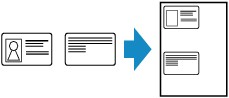
Výsledek tisku na přední stranu můžete ověřit z obrazovky s náhledem.
 Poznámka
Poznámka
- Při použití této funkce položte originál na skleněnou desku.
Stiskem tlačítka Barevný (Color) nebo Černý (Black) otevřete následující obrazovku.
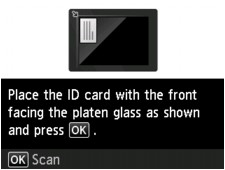
Podle pokynů na obrazovce položte originál na skleněnou desku a stiskněte tlačítko OK.
Po naskenování přední strany se otevře následující obrazovka.
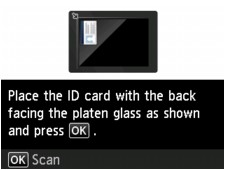
Podle pokynů na obrazovce položte originál na skleněnou desku a stiskněte tlačítko OK.
Tiskárna zahájí kopírování.
Po dokončení kopírování odeberte originál ze skleněné desky.
Použití obrazovky s náhledem pro ověření výsledku tisku na přední stranu
Stisknutím prostředního tlačítka Funkce (Function) před vložením originálu na skleněnou desku zobrazíte na displeji LCD postup vložení originálu. Podle pokynů na obrazovce vložte originál a stisknutím tlačítka OK otevřete obrazovku s náhledem, na které můžete ověřit výsledek tisku na přední stranu. Stiskem tlačítka Barevný (Color) nebo Černý (Black) spustíte skenování přední strany.
 Poznámka
Poznámka
- Stisknutím tlačítka OK na obrazovce s náhledem se vrátíte na pohotovostní obrazovku kopírování.
Po naskenování přední strany se otevře následující obrazovka.
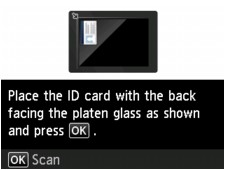
Podle pokynů na obrazovce položte originál na skleněnou desku a stiskněte tlačítko OK.
Tiskárna zahájí kopírování.
Po dokončení kopírování odeberte originál ze skleněné desky.

